როგორ შევცვალოთ Instagram-ის აპის ხატულა iOS-სა და Android-ში
რა უნდა იცოდეთ
- ჩამოწიეთ ქვემოთ პარამეტრების ეკრანის ზემოდან, სანამ არ დაინახავთ emojis-ის ჯაჭვს. აირჩიეთ ხატულა შემდეგ ეკრანზე > დამატება.
- მისი მეათე დაბადების დღეზე ინსტაგრამმა გამოუშვა თავისი ძველი ლოგოების ხატის პაკეტი, მათ შორის ყავისფერი კამერა და კოდის სახელების წინასწარი გაშვების ხატულა.
ეს სტატია განმარტავს, თუ როგორ უნდა შეცვალოთ Instagram აპის ხატულა Android და iOS სმარტფონებზე მის ერთ-ერთ ძველ ვერსიაზე.
როგორ შეცვალოთ თქვენი აპლიკაციის ხატები Android-სა და iOS-ზე
ინსტრუქციები იგივეა Android-ისთვის და iOS-ისთვის, მაგრამ ხატები ცოტა განსხვავებულად გამოიყურება. აი, როგორ შეცვალოთ Instagram აპის ხატულა.
გახსენით Instagram აპი.
შეეხეთ თქვენი პროფილის ხატულას ქვედა მარჯვენა კუთხეში.
შეეხეთ სამი ხაზის მენიუს ხატულას ზედა მარჯვენა კუთხეში.
-
აირჩიეთ პარამეტრები.

ჩამოწიეთ ეკრანის ზემოდან (ძირითადად გადახვევა ზემოთ).
გააგრძელეთ ჩამოწევა, სანამ არ დაინახავთ ემოციების ჯაჭვს. (შეიძლება დასჭირდეს რამდენიმე მცდელობა.)
-
როდესაც წარმატებას მიაღწევთ, თქვენ მიხვალთ გვერდზე ყველა არსებული ძველი ხატებით (კონფეტი ყველგან დაფრინავს).
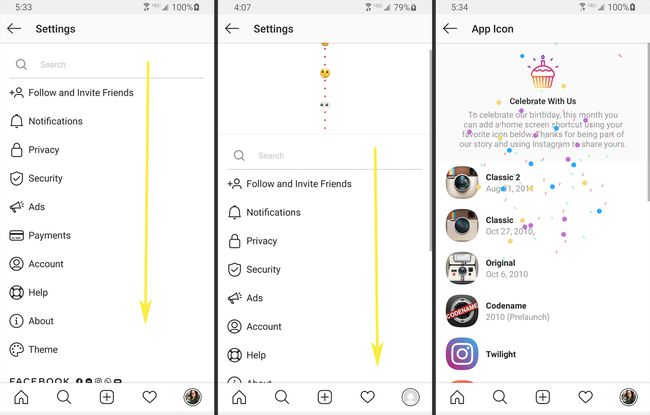
აირჩიეთ ხატი.
-
შეეხეთ დამატება.

-
ხატები განსხვავებულად გამოიყურება Android vs. iOS. ანდროიდის მომხმარებლები იღებენ მალსახმობას Instagram-ზე, ასე რომ, მასზე გადაფარავს მიმდინარე ხატის პატარა კვადრატი. iOS-ზე დაინახავთ სხვა ხატულას, გადაფარვის გარეშე.
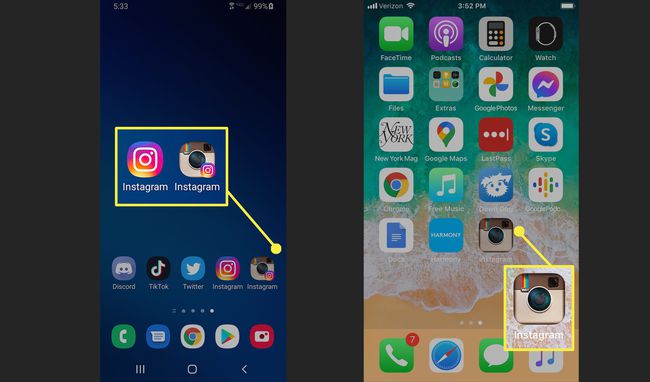
მარცხნივ: Android-ის საწყისი ეკრანი; მარჯვნივ: iPhone-ის საწყისი ეკრანი. გაიმეორეთ ზემოთ მოცემული ნაბიჯები, თუ გსურთ სცადოთ სხვა ხატულა.
ამოიღეთ დამატებითი ხატები თქვენი Android-ის საწყისი ეკრანიდან
თუ თქვენ სცადეთ რამდენიმე განსხვავებული დასაბრუნებელი ხატულა, თქვენ უნდა ამოიღოთ ზედმეტი ხატები თქვენი საწყისი ეკრანიდან. iPhone-ზე, თქვენს მიერ არჩეული ხატულა ჩაანაცვლებს მიმდინარე ხატულას.
ანდროიდზე შეგიძლიათ თქვენი საწყისი ეკრანების პერსონალიზაცია, აპების დამატებისა და წაშლის ჩათვლით.
გადაფურცლეთ მთავარ ეკრანზე იმ ხატულაზე, რომლის წაშლაც გსურთ.
ხანგრძლივად შეეხეთ აპს.
შეეხეთ წაშლა სახლიდან.
